服务器安装文档LinuxAsianux3安装Word格式文档下载.docx
《服务器安装文档LinuxAsianux3安装Word格式文档下载.docx》由会员分享,可在线阅读,更多相关《服务器安装文档LinuxAsianux3安装Word格式文档下载.docx(26页珍藏版)》请在冰豆网上搜索。
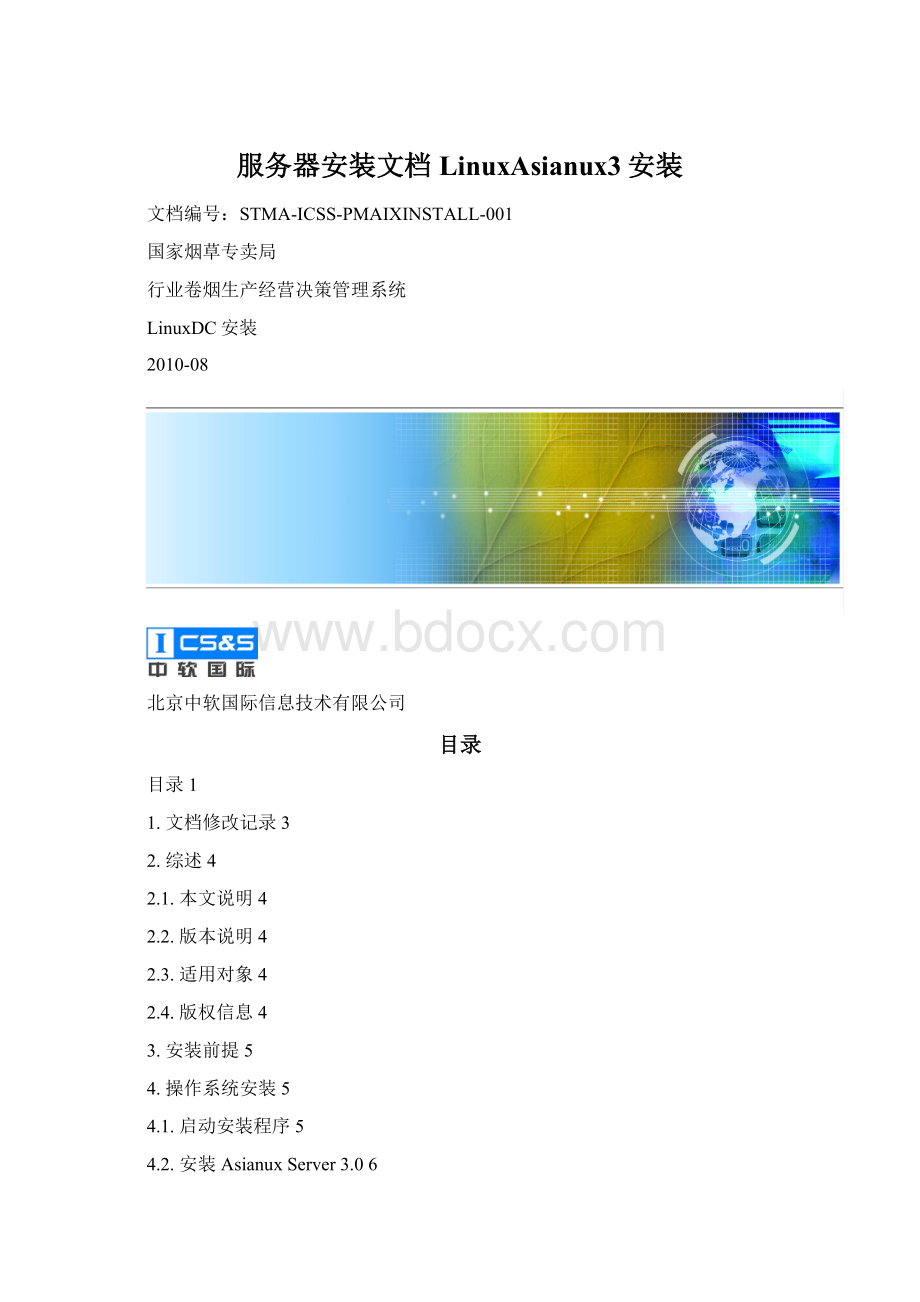
4.2.1.选择语言环境7
4.2.2.许可协议8
4.2.3.设置键盘8
4.2.4.设置分区9
4.2.5.配置引导13
4.2.6.配置用户15
4.2.7.选择安装类型16
4.2.8.复制文件17
4.2.9.配置显示器18
4.2.10.安装成功19
4.3.配置桌面环境19
4.3.1.登陆红旗Linux20
4.3.2.进入桌面环境20
4.3.3.配置网络设置21
4.3.4.自动启动FTP、ssh和telnet22
4.3.5.开启root用户FTP、ssh、telnet权限23
4.3.6.JDK安装24
4.4.附录:
验证安装24
4.4.1.检查操作系统信息24
4.4.2.硬件检查28
4.4.3.服务器其他操作资源29
1.文档修改记录
序号
版本
修改内容
修改日期
修改人
1
3.0
起草
2010-9-18
赵静然
2.综述
2.1.本文说明
本文仅适用于国家烟草专卖局投资管理信息系统项目(以下简称“投资管理项目”)在PCServer服务器上安装操作系统的要求,具体适用环境如下:
●国家烟草专卖局投资管理项目
●硬件环境(PCServer)
●软件环境(Linux-AsianuxServer3.0操作系统)
任何不符合上述条件的单位或者个人,请勿使用此文档。
2.2.版本说明
AsianuxServer3.0限于服务器配置较新的或者是其他版本Linux无法正常安装时使用。
此版本内核为2.6.18。
同时此版本在不经过授权时可以正常使用但是无法进行系统升级等需要系统提供商提供服务的操作。
2.3.适用对象
各个实施点的实施组长,工程师。
2.4.版权信息
本文版权信息由投资管理系统保留,仅投资管理系统项目组有权更新和发放本文档。
任何单位或个人不得私自更改或发放本文档,否则将会承担相应的法律责任。
3.安装前提
使用本文档前需检查以下条件是否满足:
●PCServer已经安装到机柜中
●操作系统安装介质为AsianuxServer3.0
4.操作系统安装
4.1.启动安装程序
首先设置当前计算机的BIOS启动顺序,把CD-ROM作为第一个启动搜索选项。
即保证引导搜索顺序为光盘引导优先。
成功引导后将出现AsianuxServer3.0的安装启动界面,屏幕显示提示信息和“boot:
”提示符,按<
Enter>
键进入图形安装界面。
接下来的步骤是进行Linux核心的启动。
下图是执行完Linux核心的引导,即将进入安装界面时的示意图。
图中最后一行“running/sbin/loader”表示正在运行安装程序的加载程序,也表示当前已经完成安装核心的启动。
等待片刻后,就会进入对应的安装程序。
4.2.安装AsianuxServer3.0
进入安装前会出现是否检查安装介质的界面:
选择Skip调过即可。
随后出现下图:
点击Next进入下面环节。
4.2.1.选择语言环境
安装程序的引导完成后,进入图形化安装界面,如下图:
4.2.2.许可协议
选择“接受”并点击“下一步”。
如下图:
4.2.3.设置键盘
进入键盘设置的界面,选择“英语键盘”,点击“下一步”。
4.2.4.设置分区
如果是裸机或者是服务器上以前没有安装过Linux的话会出现下图提示:
选择“是”即可进入分区界面。
进入设置分区的界面。
将最上面的下拉框选择成为“建立自定义的分区结构”然后点击下一步。
选择空闲分区,单击“新建”按钮,新建分区。
点击“新建”按钮弹出添加分区的界面
单击“文件系统类型”右侧的上下箭头按钮,选择“文件系统类型”:
“swap”;
“大小(MB)”:
建议设置为内存的2倍(本次为1500MB即可);
其他选项为默认。
单击“确定”,如下图:
选择剩余的空闲分区,点击“新建”按钮,选择“挂载点”为“/”,单击
“文件系统类型”右侧的上下箭头按钮,选择“文件系统类型”:
“ext3”;
并选中“使用全部可用空间”,其他选项为默认。
点击“确定”,如下图:
单击“下一步”进入“配置引导”
4.2.5.配置引导
进入“安装配置”界面,使用系统默认设置,点击“下一步”,如下图:
进入“网络配置”界面,使用系统默认设置,点击“下一步”也可点击“编辑”在安装时就设置好IP等网络环境,当IP设置过后网关等项会自动变为可舔写的,如下图:
进入“时区配置”界面,选择“亚洲/北京”,点击“下一步”,如下图:
4.2.6.配置用户
按照提示设定系统管理员口令,口令至少包括六个字符,并且区分大小写。
4.2.7.选择安装类型
选择要安装的软件包,“定制安装”点击“下一步”。
将除tomcat、geronimo、resin、日文支持、韩文支持之外的其他选项选中,点击下一步
4.2.8.复制文件
系统安装前会检查安装包的依赖关系然后出现下图后点击“下一步”:
文件系统初始化,开始进行安装(这个需要一定的时间)如下图:
4.2.9.配置显示器
可以使用直接默认设置,默认登录方式可以视情况选择“文本方式”或者“图形方式”,推荐使用“文本模式”。
4.2.10.安装成功
安装成功后显示如下页面,点击“重新启动”:
4.3.配置桌面环境
如果选择的默认登录方式是文本登录的话需要使用命令来登录图形界面。
4.3.1.登陆红旗Linux
此处以root身份登陆:
在“:
”后录入“root”,在“Password:
”后录入您所设置的密码,回车即可实现以root身份登陆系统。
4.3.2.进入桌面环境
在命令行“#”输入命令“startx”,回车。
4.3.3.配置网络设置
桌面“网上邻居”右键“属性”,进入“网络配置”界面,根据实际情况设置缺省网关,设置缺省域名服务器,备用域名服务器,如下图:
选择“eth0”设备,点击“修改参数”,设置本机的IP,如下图:
4.3.4.自动启动FTP、ssh和telnet
如果是图形界面需要先打开终端:
开始-应用程序-适用工具-终端程序。
如果是文本登录就不需要这个操作。
在终端中运行setup出现下图:
选择系统服务回车出现下图:
在里面找到sshd、telnet、vsftpd和xinetd在这些选项前加上“*”即选中后按空格键,在全部选中后按tab键切换到确定键上回车,然后同样方式退出。
4.3.5.开启root用户FTP、ssh、telnet权限
公文传输linux开放ROOT用户FTP权限
1、修改/etc/vsftpd/user_list和/etc/vsftpd/ftpusers文件,在root前插入#符号
1.1修改文件的方法:
vi/etc/vsftpd/user_list
按i键进入插入状态,将光标移动到需要在前面插入字符的字符上,键入想要插入的字符。
按esc键再按shift+;
键,在“:
”后输入wq回车即可,wq即保存退出的意思。
3、启动vsftpd(在服务中启动或执行命令:
servicevsftpdstart)
4、OK!
备注:
停止ftp服务:
servicevsftpdstop
启动ftp服务:
servicevsftpdstart
5,修改/etc/ssh下的sshd_config中将Permitrootloginyes设为可用,注释掉PermitrootloginNO
6.修改/etc/pam.d/login将第一行最前面加“#”
7,将/etc下securetty文件从命名(mvsecurettysecuretty1)
8,重启vsftpd和sshd以及telnet三个服务(servicevsftpdrestart、servicesshdrestart和servicexinetdrestart)
4.3.6.JDK安装
1.解压缩j2sdk-1_4_2_19-linux-i586-rpm.bin.zipunzip文件名
2.给解压缩的文件夹赋予权限chmod–R777文件名(-R:
对目前目录下的所有档案与子目录进行相同的权限变更;
777:
拥有可读取,写入,执行)
3.执行bin文件#./j2sdk-1_4_2_19-linux-i586-rpm.bin
4.安装文件#rpm-ivhj2sdk-1_4_2_19-linux-i586-rpm
验证安装
4.4.1.检查操作系统信息
4.4.1.1.操作系统版本
检查方法:
●使用telnet方式连接服务器
●使用root用户登录
●输入uname-a(回车)
●查看输出结果,如果结果为“Linuxlocalhost.localdomain2.6.18-194.1.AXS3#1SMPFriMay710:
00:
45CST2010i686i686i386GNU/Linux”所示,则证明操作系统版本无误。
4.4.1.2.主机名
数据库服务器主机名为DB2Server,应用服务器主机名为WASServer,通讯服务器主机名为MQServer。
●输入hostname(回车)
●查看输出结果,如果结果为“[主机名]”字样,则证明主机名设置无误。
修改方法:
●输入vi/etc/sysconfig/network(回车)
在文件中找到HOSTNAME一行,将其后面的值更改为[主机名]后保存退出。
●输入hostname[主机名](回车)
●输入vi/etc/hosts(回车)编辑文件
在文件中找到127.0.0.1localhost的一行,将localhost修改为[主机名]后保存退出。
●输入reboot(回车)重新启动小机
(注:
这里如果两个主机名修改的不统一会影响DB2实例的创建)
4.4.1.3.IP地址
●输入ifconfig-a(回车)
●查看输出结果是否与“安装前提”中的表格一致
4.4.1.4.语言环境
●输入cat/etc/sysconfig/i18n